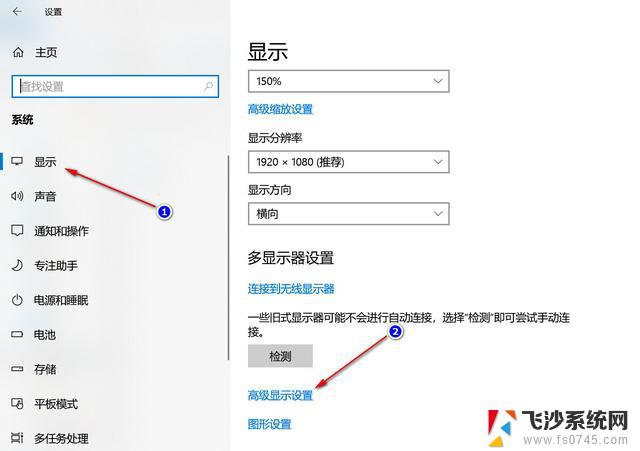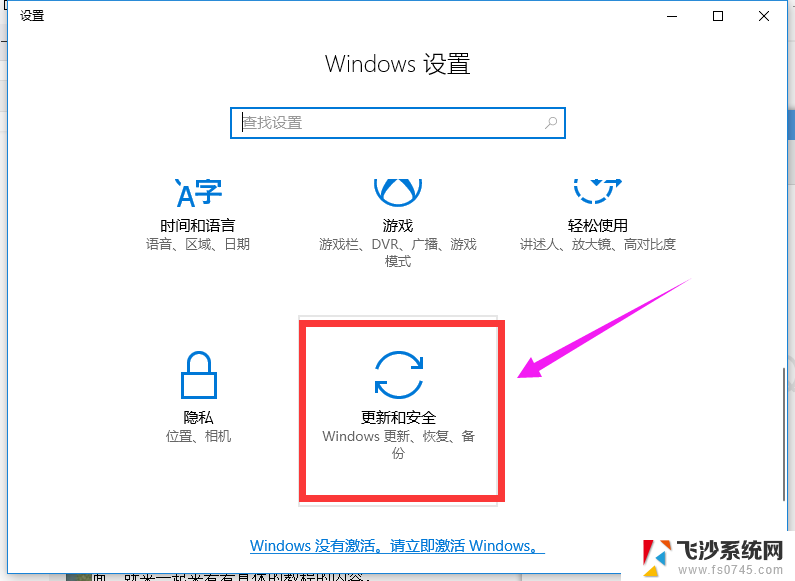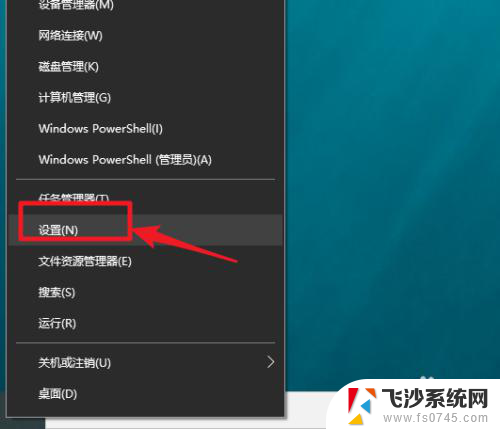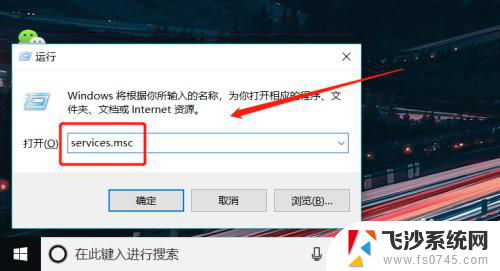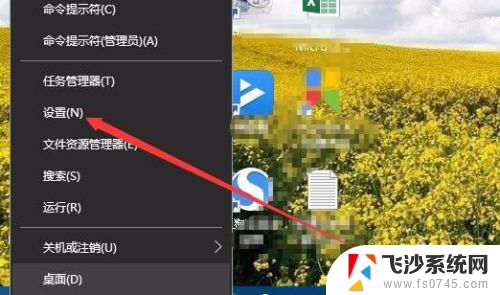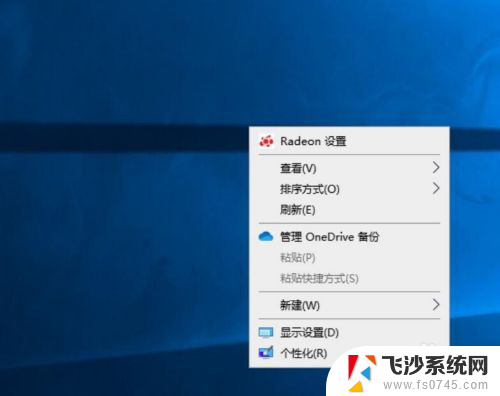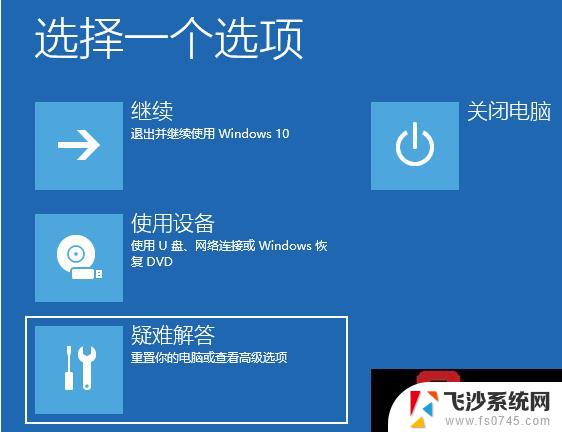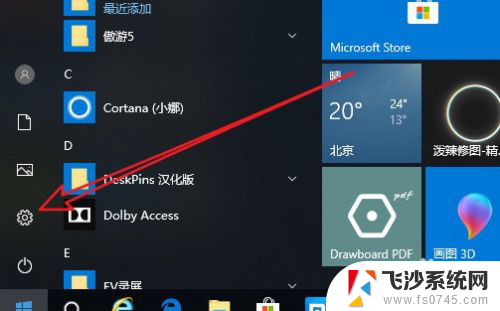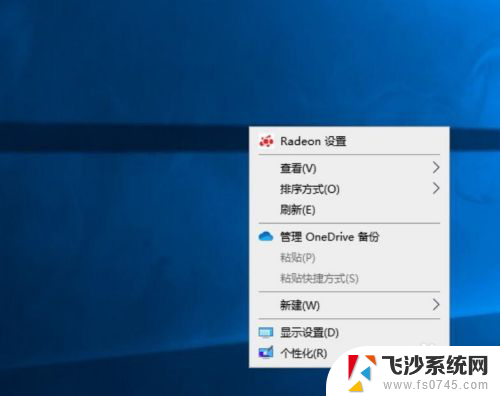window10刷新键是哪个 笔记本刷新操作指南
在日常使用笔记本电脑的过程中,我们经常会遇到各种问题,其中最常见的就是系统卡顿或者程序无响应,这时候我们就需要使用刷新键来帮助我们解决这些问题。但是很多人可能不清楚在Windows10系统中,刷新键到底是哪个。下面将为大家详细介绍在笔记本电脑上如何进行刷新操作,帮助大家更好地应对各种情况。
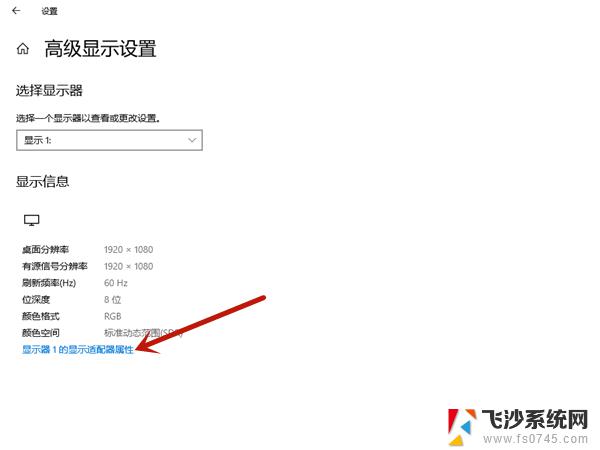
### 1. 使用快捷键刷新
大多数笔记本电脑都支持通过快捷键来刷新屏幕。在Windows系统中,最常用的刷新快捷键是`F5`键。只需按下键盘上的F5键,即可立即刷新当前页面或窗口的内容。这种方法简单快捷,适用于大多数需要刷新的场景。
### 2. 右键菜单刷新
除了使用快捷键外,我们还可以通过右键菜单来刷新。在文件资源管理器、桌面或其他支持刷新的界面中,右键点击空白处。会弹出一个菜单,其中包含了“刷新”选项。点击“刷新”,即可更新当前界面显示的内容。这种方法虽然比快捷键稍慢一些,但同样方便实用。
### 3. 浏览器刷新
在使用浏览器浏览网页时,我们也需要经常刷新页面以获取最新的内容。除了使用浏览器的刷新按钮外,同样可以使用F5键或Ctrl+R组合键来快速刷新当前网页。此外,一些浏览器还支持“强制刷新”功能。通常可以通过Ctrl+F5或Shift+F5等组合键来实现,它会忽略浏览器缓存,直接从服务器加载最新的页面内容。
### 4. 系统刷新与重置
如果笔记本电脑出现较为严重的性能问题或系统错误,我们可能需要考虑进行系统刷新或重置。这通常涉及到恢复系统到出厂设置或重新安装操作系统等复杂操作。在进行这些操作前,请务必备份好重要数据,以免丢失。
综上所述,笔记本的刷新操作可以通过多种方式实现。包括使用快捷键、右键菜单、浏览器刷新以及系统刷新与重置等。根据具体的使用场景和需求选择合适的刷新方式,可以帮助我们更好地使用笔记本电脑。
以上就是window10刷新键是哪个的全部内容,还有不清楚的用户就可以参考一下小编的步骤进行操作,希望能够对大家有所帮助。